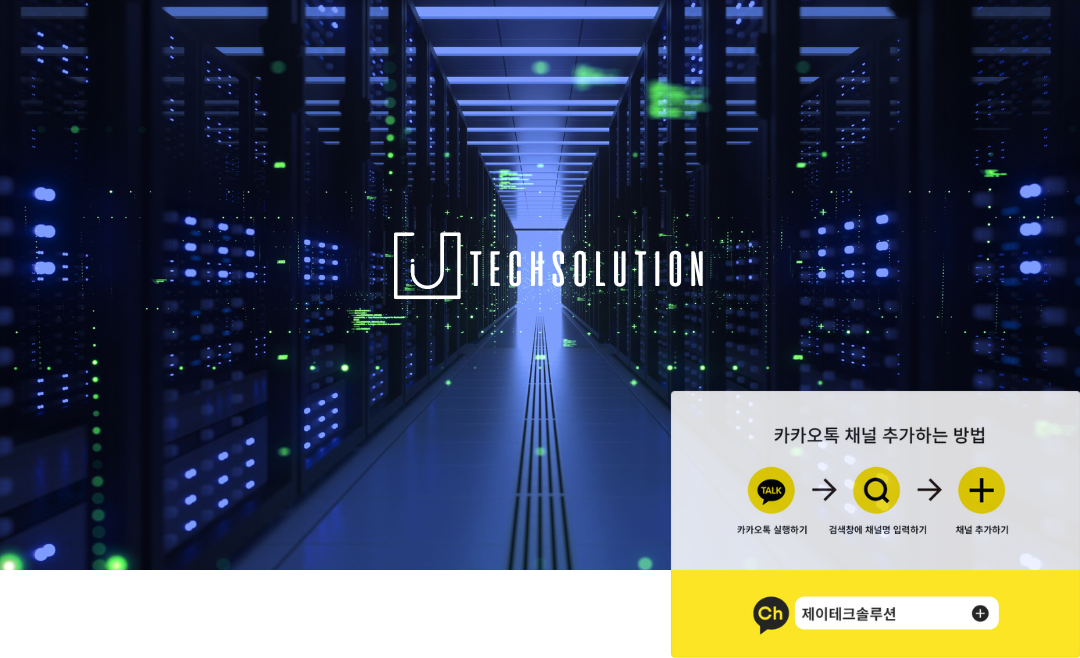
기가바이트(Gigabyte) 메인보드 바이오스 업데이트 설치(설정) 방법 어떻게 되는지 간단하게 확인해보겠습니다.
▶ 메인보드 바이오스 업데이트는 쉽나요?
쉽지만 USB 메모리가 필요합니다.
▶ 바이오스 업데이트 시간은 얼마나 걸리나요?
약 1~2분정도 걸립니다.
이 내용은 기가바이트 B360M 메인보드를 기준으로 작성되었습니다.

기가바이트(Gigabyte) 메인보드 바이오스 업데이트 설치(설정) 방법
여러분은 컴퓨터를 이용하면 메인보드 바이오스 업데이트를 해본 적이 있으신가요? 아마 많지 않을거라 생각되는데 저도 마찬가지로 뭔가 이슈가 있지 않은 이상 출고당시 바이오스를 그대로 사용하고 있습니다. 집에 있는 컴퓨터 역시 구매당시 바이오스를 그대로 사용하고 있는 상태입니다.
그런데 사무실에서 사용하는 컴퓨터에서 뭔가 이상이 생겨서 원인을 찾던 도중 바이오스에 문제가 생겼을 수도 있겠다 싶어서 한번 진행을 해봤는데 생각보다 쉬웠습니다. 본인이 원하던 해결방법은 다른데서 나왔지만 어쨌든 간만에 신선한(?) 경험을 했는데 그 과정을 간단하게 여러분들에게 보여드려볼까 합니다.
- 바이오스 업데이트 설치 준비하기
바이오스 업데이트를 설치하기 위해서는 당연히 준비과정이 필요하겠죠? FAT32 포맷으로 된 USB 메모리와 바이오스 파일이 필요합니다.
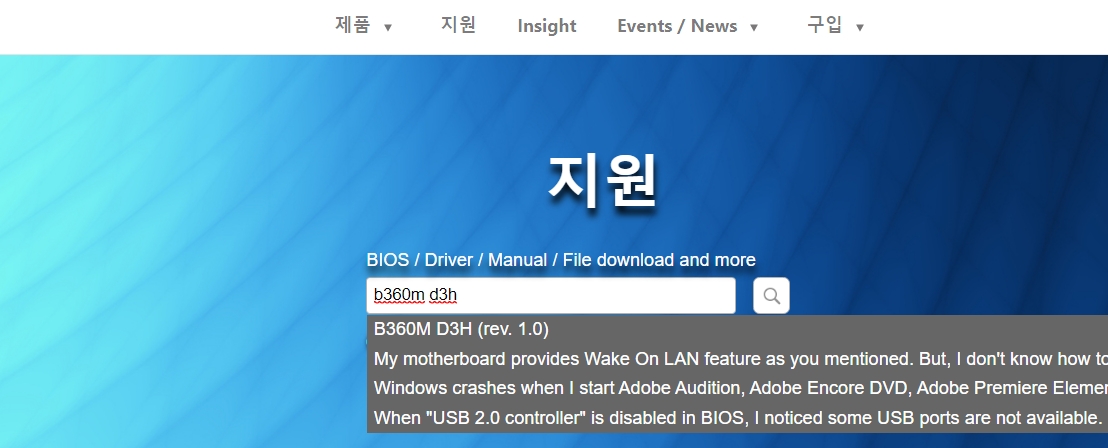
기가바이트 홈페이지에 접속하여 지원을 누른 뒤 본인이 가지고 있는 드라이버 모델명을 적습니다.
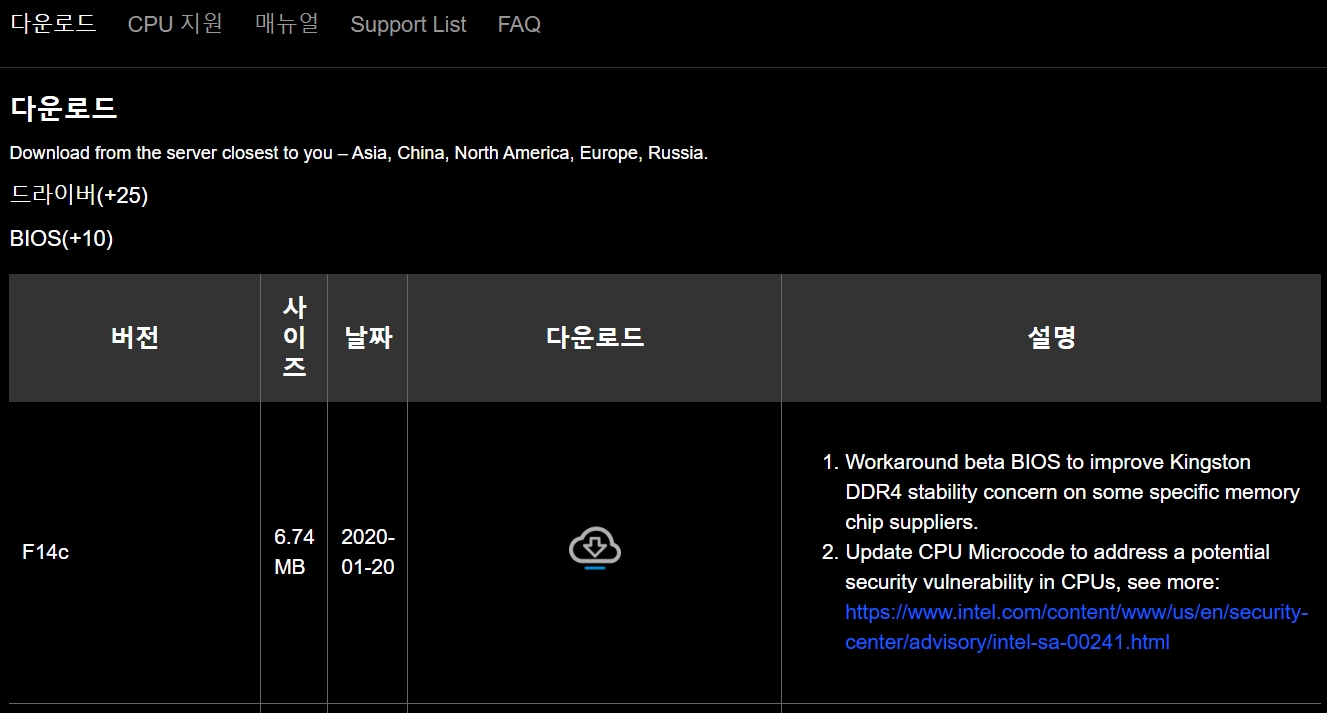
BIOS 항목에 보면 버전 / 사이즈 / 날짜 / 다운로드 / 설명 등 몇가지 내용이 있으며 다운로드를 누르면 압축파일이 하나 받아집니다.
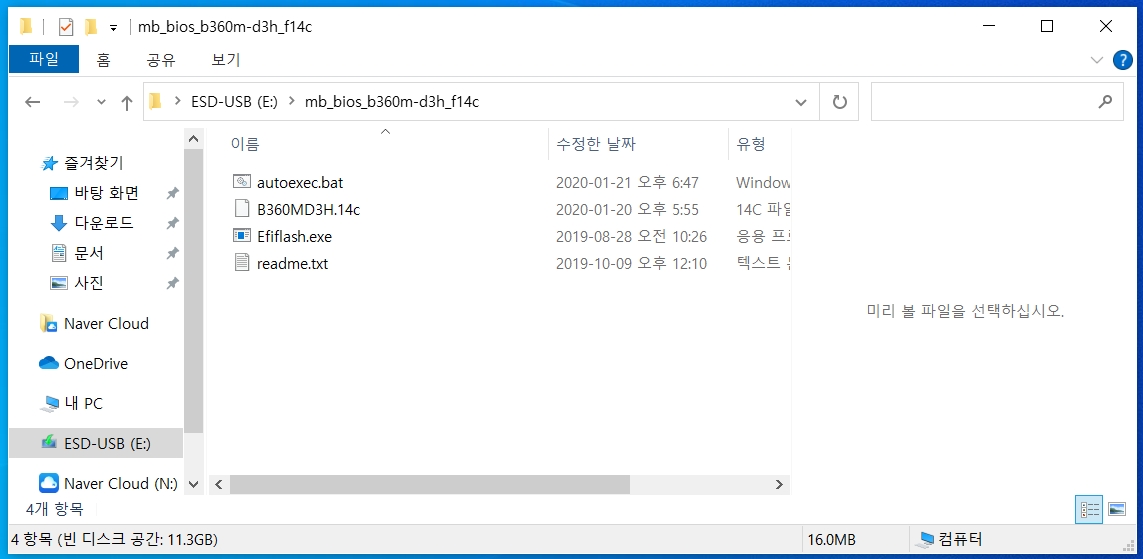
다운로드 받은 바이오스 파일 압축을 풀어 USB 메모리에 저장합니다.
- 메인보드 바이오스 업데이트 설치하기
기가바이트 메인보드 바이오스 업데이트를 설치하기 위해서 위 준비를 마친 뒤 다음과 같은 과정을 거칩니다. 참고로 순서가 조금 뒤죽박죽이므로 참고 부탁드립니다.
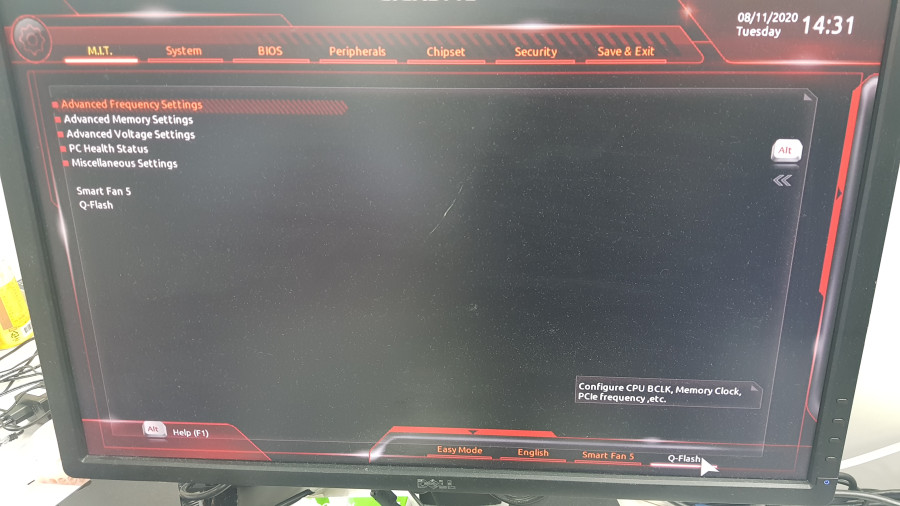
DEL키를 눌러 CMOS 항목으로 이동하여 상단 BIOS를 누릅니다.
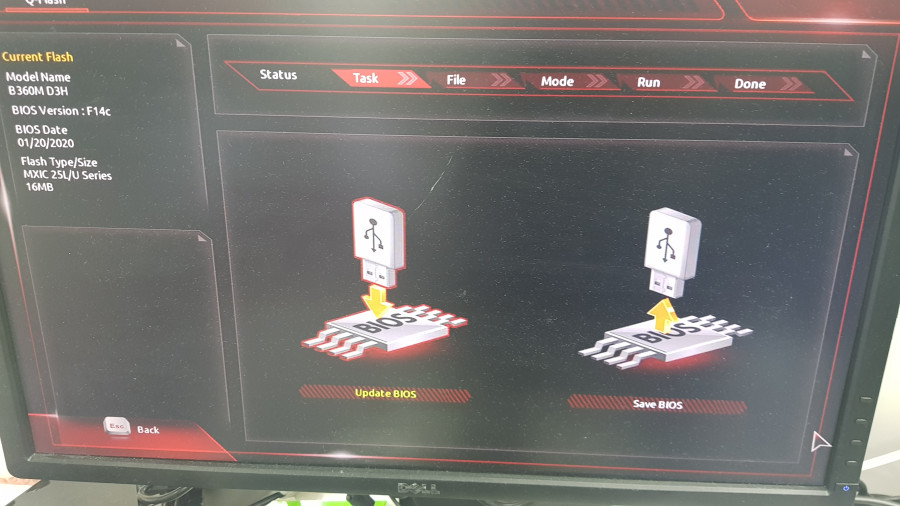
여기서 좌측에 보면 본인이 현재 어떠한 바이오스 버전을 가지고 있는지 보이실겁니다. USB 메모리 장착을 한 뒤 Update BIOS를 누릅니다.
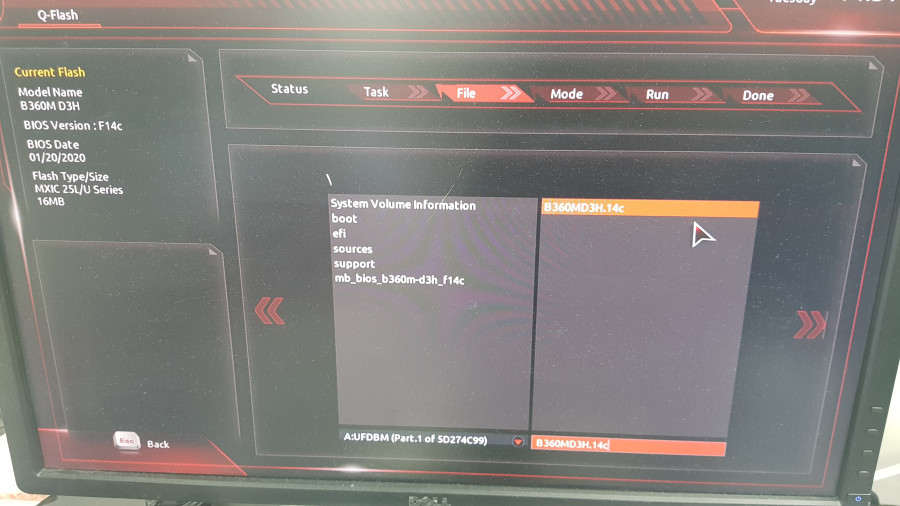
바이오스 파일이 들어있는 위치를 찾은 뒤 더블클릭을 합니다.
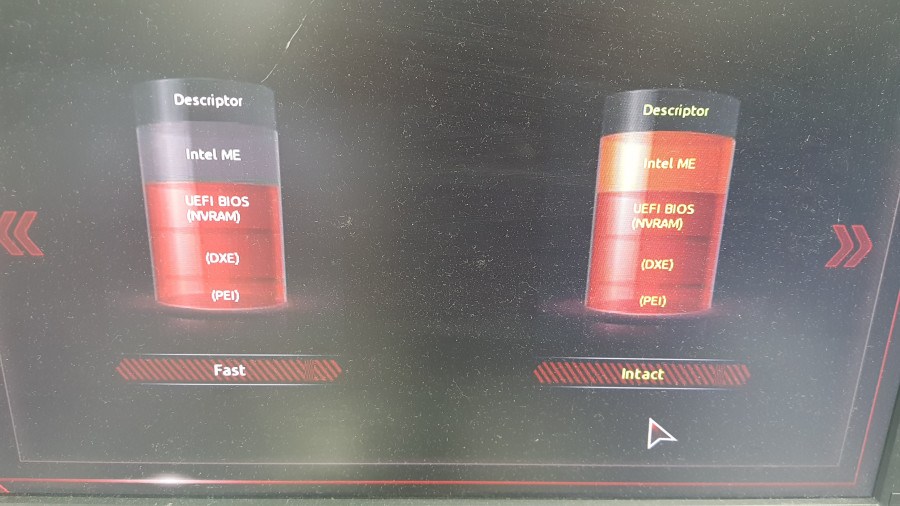
Fast 및 Intact 두가지가 있는데 Fast를 누르면 바이오스 업데이트가 진행됩니다.
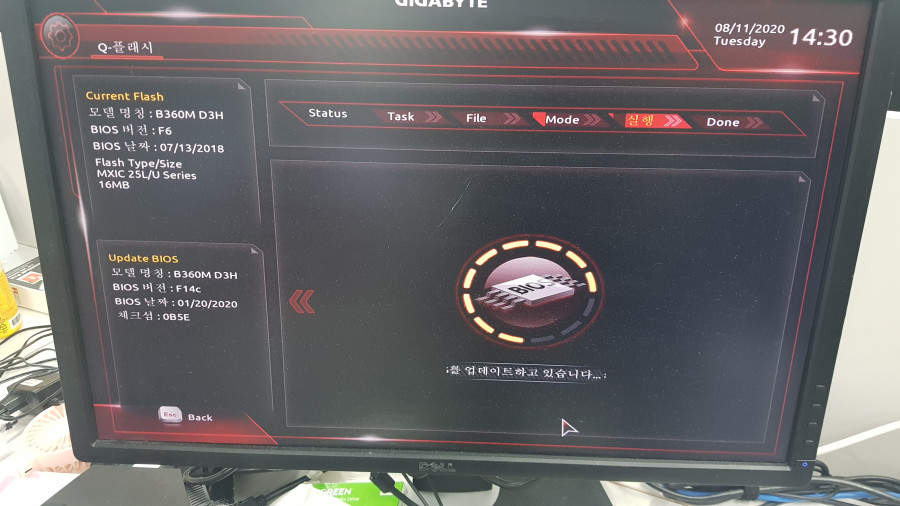
메인보드 바이오스 업데이트 설치가 진행되고 있는 모습입니다.
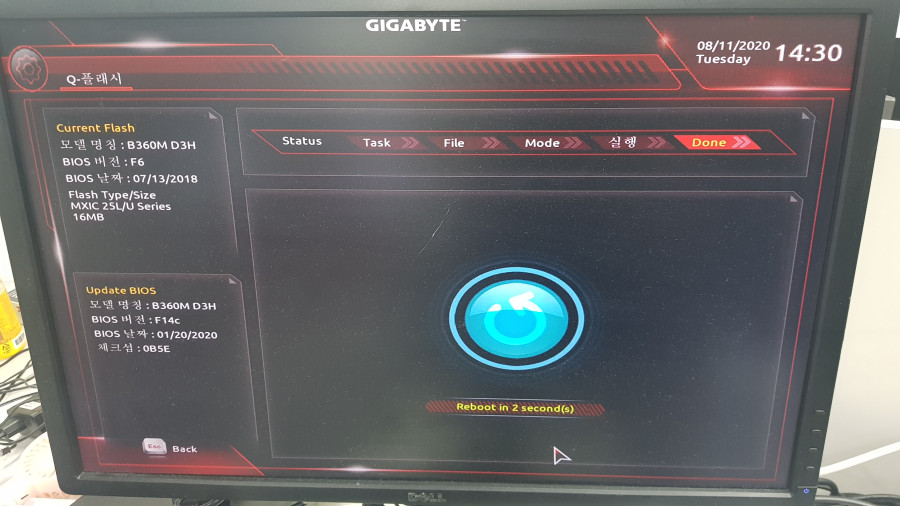
업데이트 작업이 완료되면 5초간의 카운트를 센 뒤 재부팅이 이루어지고 바이오스 업데이트가 완료됩니다.
기가바이트(Gigabyte) 메인보드 바이오스 업데이트 설치(설정) 방법 어떻게 되는지 간단하게 진행 및 확인해보았습니다. 크게 어려운 것은 아니지만 모델마다 작업 환경이 다를 수 있으므로 참고 부탁드립니다.
'▶ 기 술 지 원◁ > 메인보드 바이오스 설정' 카테고리의 다른 글
| msi pxe (0) | 2023.12.22 |
|---|---|
| 바이오스 업데이트 하는 방법: MSI 메인보드 (0) | 2023.04.12 |
| 바이오스 진입, 부팅순서 설정 단축키 (0) | 2023.04.12 |
| 바이오스 업데이트 하는 방법: ASUS 메인보드 (0) | 2023.04.12 |
| 아수스 랜부팅 설정 (0) | 2023.02.24 |

